Kuidas parandada, et Amazon Shoppingu rakendus ei tööta
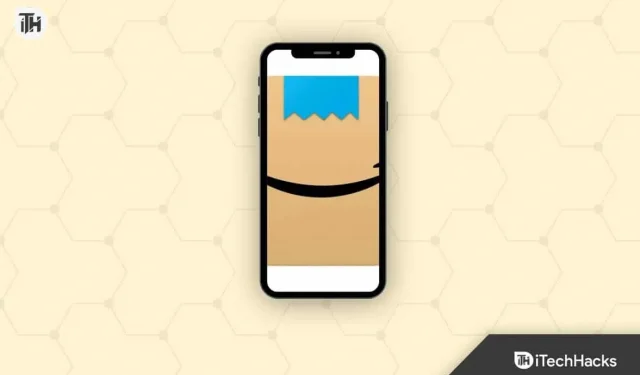
Peaaegu kõik loodavad veebis ostmisel Amazonile. Amazoni rakenduses saate objekte otsida, neid osta, tellimust jälgida ja isegi tühistada. Amazoni rakenduste krahhiga seotud probleemid võivad kasutajatele pettumust valmistada, eriti neile, kes loodavad veebist asjade ostmisel Amazonile. Amazoni osturakenduse krahhi probleemi lahendamiseks on erinevaid viise. Kui Amazoni rakendus teie seadmes ei tööta või see jookseb pidevalt kokku, saate selle parandamiseks järgida selles artiklis mainitud meetodeid.
Parandage Amazoni osturakendus, mis ei tööta Androidis/iOS-is
Taaskäivitage Amazon rakendus
Esimene asi, mida peaksite tegema, on rakenduse taaskäivitamine. Kokkujooksmisprobleemid tekivad tavaliselt tarkvara tõrgete ja vigade tõttu. Need ajutised tõrked võivad takistada rakenduse õiget laadimist ja kokkujooksmist. Sulgege rakendus hiljutiste rakenduste jaotisest ja seejärel käivitage see uuesti. Vaadake, kas see lahendab probleemi, ja kui ei, siis järgige järgmist sammu.
Taaskäivitage seade
Kui Amazoni rakendused pärast taaskäivitamist ei tööta, peaksite proovima seadet taaskäivitada. Telefoni taaskäivitamisel taaskäivitatakse kõik taustal töötavad teenused ja suletakse kõik mälus avatud rakendused. Kui probleemi põhjustasid taustateenused või rakendused, lahendab probleemi seadme taaskäivitamine.
Kontrollige oma Internetti
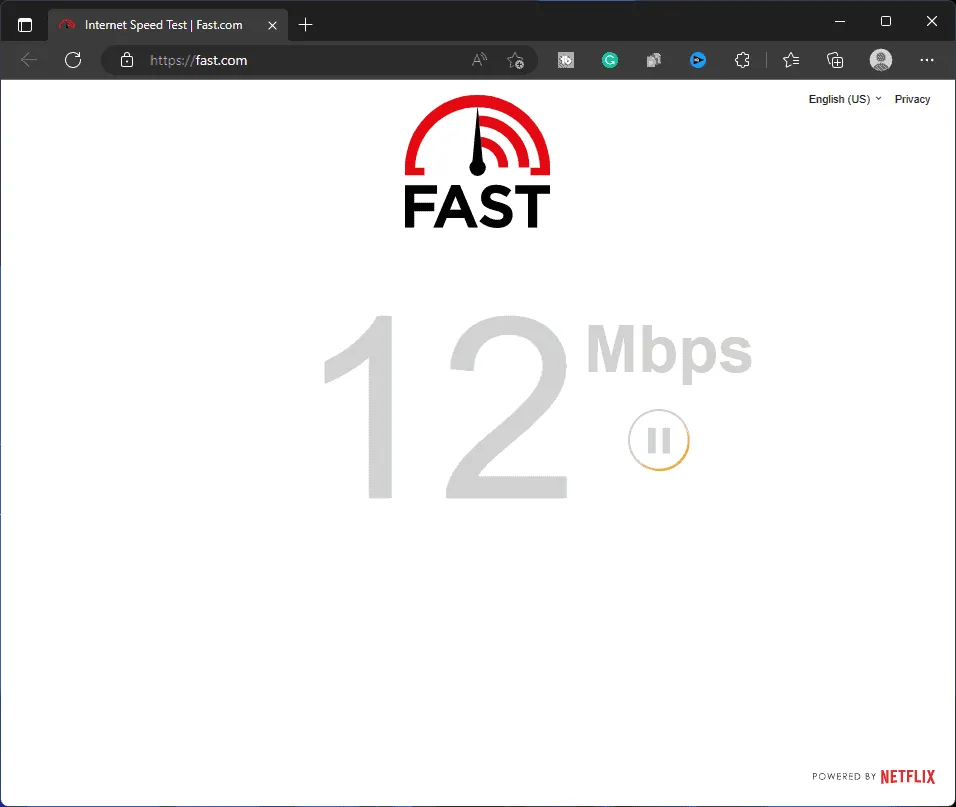
Kui teie Internet ei tööta või on ebastabiilne, võib see probleemi põhjustada. Interneti-kiiruse kontrollimiseks võite külastada seda juhendit . Kui teie Internet on ebastabiilne, saate selle tõrkeotsinguks teha, järgides alltoodud samme.
- Sulgege taustal kõik rakendused, mis võivad teie andmeid kasutada.
- Kui teil on mobiilne leviala sisse lülitatud, lülitage see välja.
- Kui olete Wi-Fi-ga ühendatud, katkestage kõigi teiste selle Wi-Fi-ga ühendatud seadmete ühendus.
- Kui kasutate mobiilset andmesidet, lülitage see välja ja lubage uuesti.
- Kui eelmine samm ei aidanud, saate telefonis mõneks sekundiks lennukirežiimi lubada ja selle keelata.
- Mobiilse andmeside kasutajad proovige luua ühendus WiFi-võrguga . Kui olete juba Wi-Fi-ga ühendatud, lülituge mõnele muule võrgule või kasutage mobiilset andmesidet.
Värskendage Amazoni rakendust
Kui Amazoni rakenduse jaoks on saadaval värskendus, peaksite selle installima. Selle probleemi võib sageli põhjustada see, kui rakendust on vaja värskendada. Probleemi lahendamiseks otsige värskendusi ja värskendage Amazoni rakendus uusimale versioonile.
- Kui kasutate Android-telefoni, avage Play pood . Kui olete iPhone’i kasutaja, avage oma iPhone’is App Store .
- Puudutage siin otsinguriba, tippige Amazon ja puudutage otsingutulemustes vastavat valikut.
- Kui värskendus on saadaval, näete nuppu Värskenda . Rakenduse värskendamiseks puudutage nuppu Värskenda .
- Kui rakendus on värskendatud, käivitage see ja see peaks nüüd hästi töötama.
Kustutage Amazoni vahemälufailid
Vahemälufailid võivad olla selliste probleemide peamiseks põhjuseks. Kui teil on selle kasutamise ajal probleeme, tühjendage Amazoni rakenduse vahemälufailid. Kui olete iOS-i kasutaja, ei saa te rakenduste vahemälu tühjendada, seega on rakenduse uuesti installimine ainus võimalus. Androidi kasutajad saavad Amazoni vahemälufaili tühjendamiseks järgida alltoodud samme.
- Rakenduse teabe kuva avamiseks vajutage Amazoni ikooni ja puudutage nuppu i .
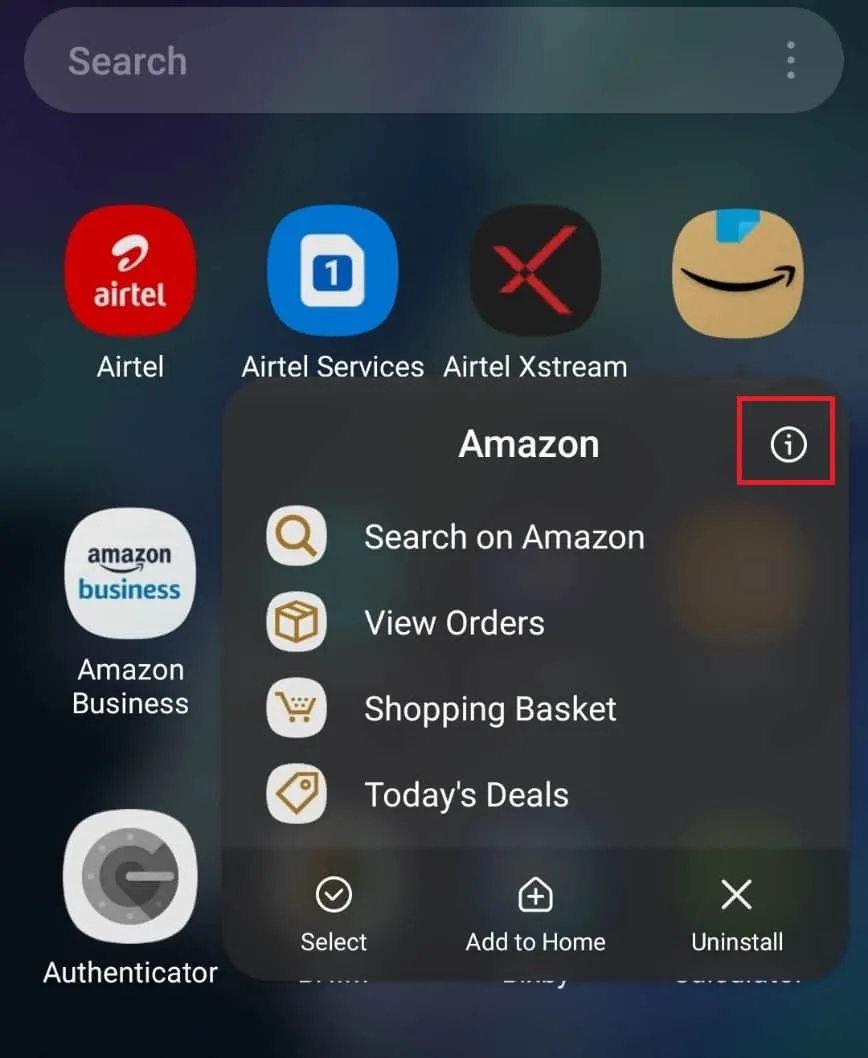
- Nüüd otsige rakenduseteabe alt salvestusruumi ja puudutage seda.
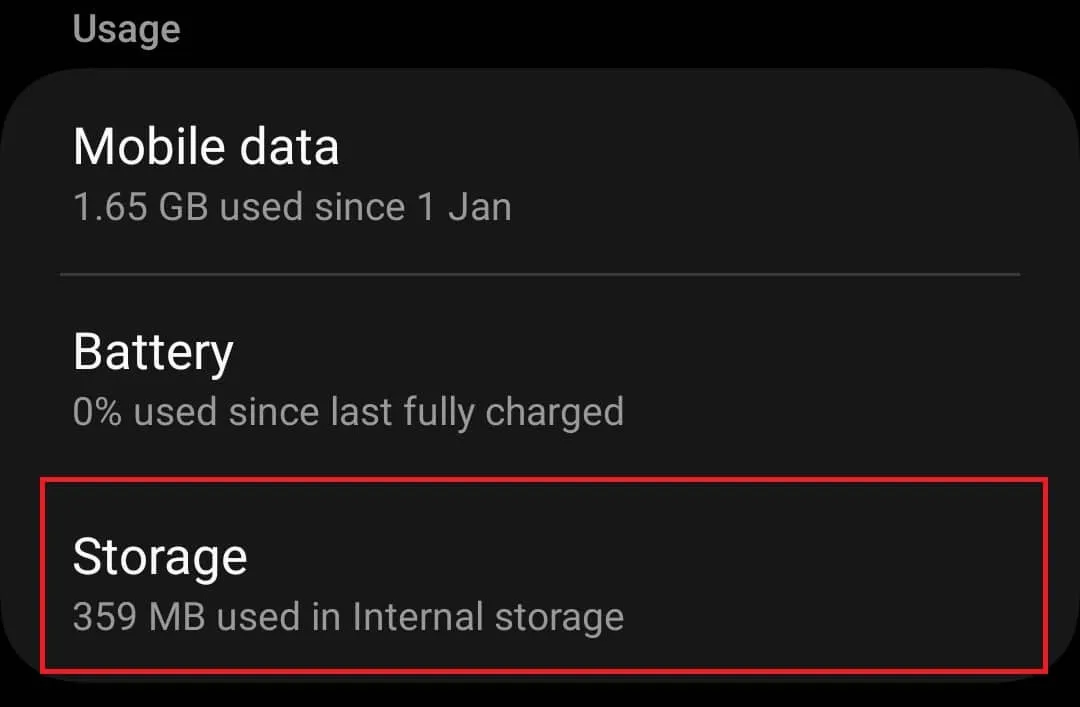
- Siin näete nuppe Tühjenda vahemälu ja Kustuta andmed . Puudutage nuppu Tühjenda vahemälu ja see tühjendab rakenduse vahemälu.
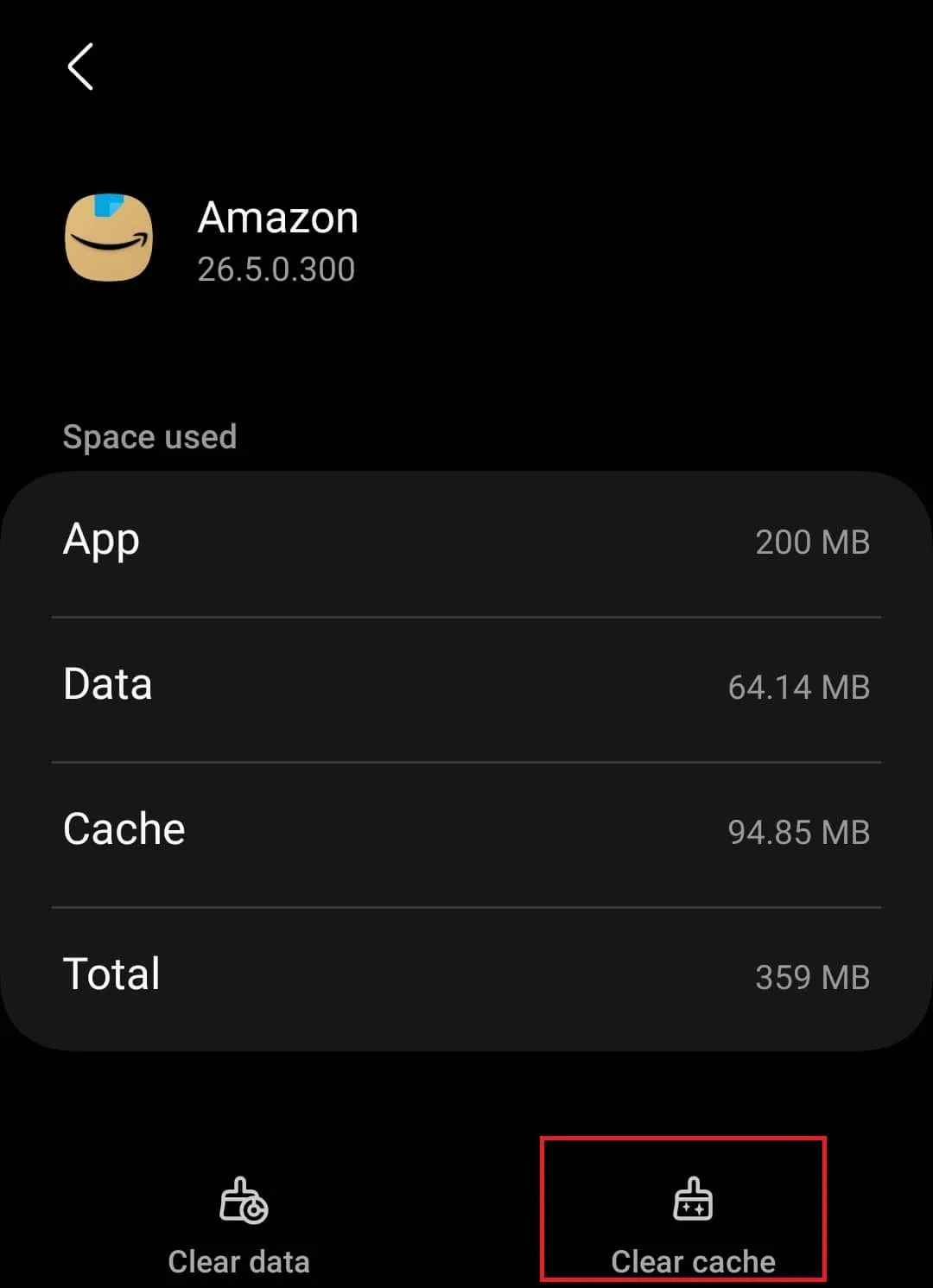
Värskendage oma seadme püsivara
Teie seadme operatsioonisüsteemi versioon ei pruugi olla Amazoni uusima versiooniga ühilduv ja põhjustada selle probleemi. Kui Amazoni rakendus ei tööta, saate värskendada oma seadme püsivara. Selle toimimise sammud on loetletud allpool –
Androidis
- Puudutage oma Android-telefonis rakenduse Seaded ikooni.
- Nüüd puudutage valikut Tarkvaravärskendus .
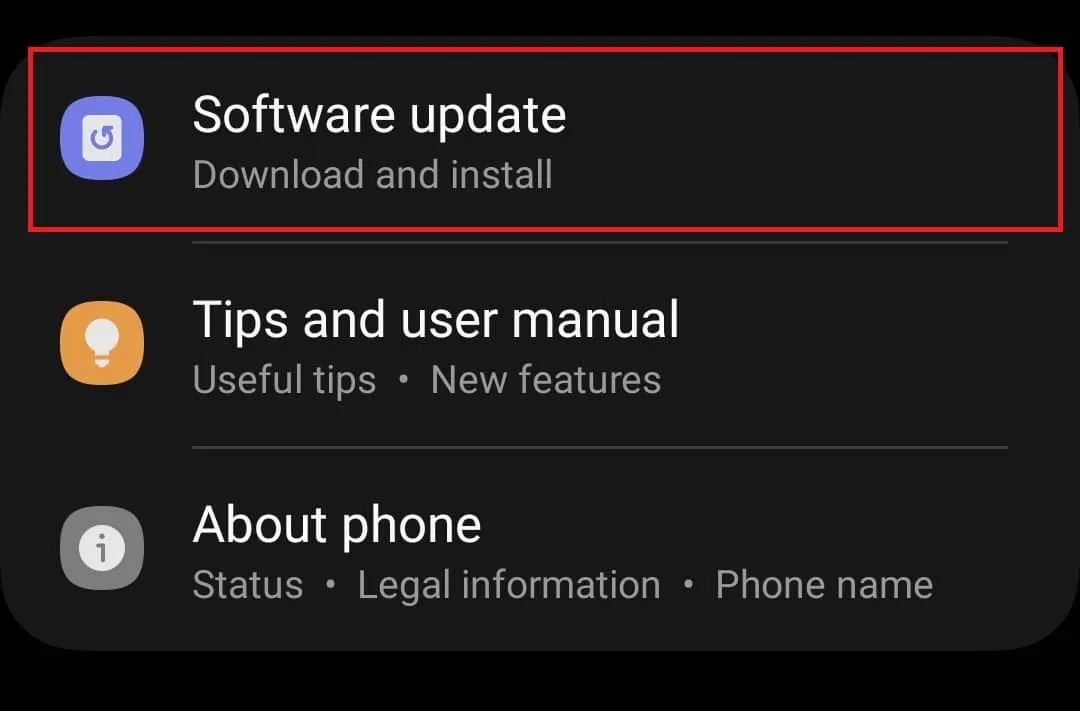
- Järgmisena puudutage püsivara värskenduste otsimiseks nuppu Laadi alla ja installi .
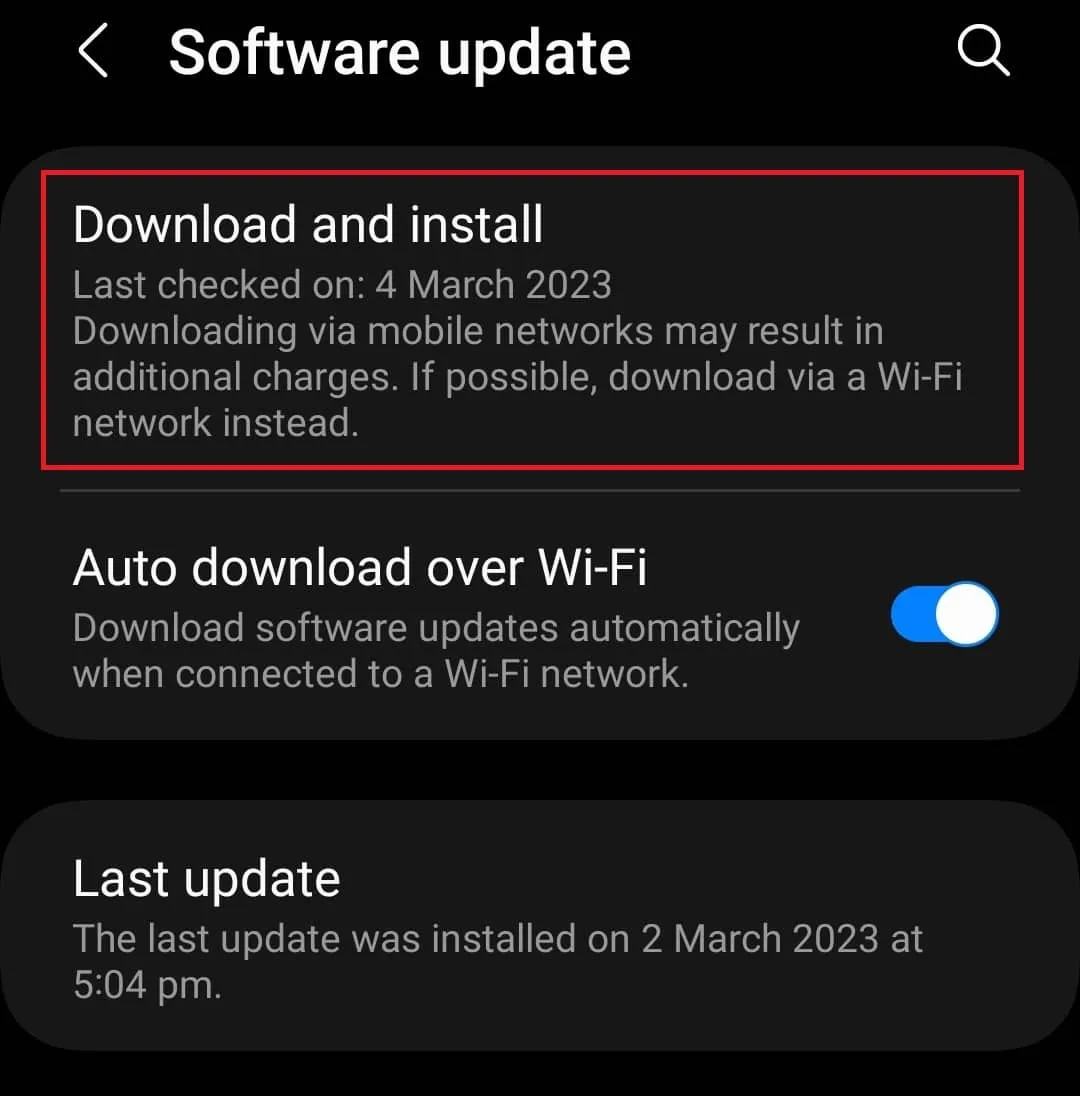
- Installige kõik saadaolevad värskendused ja vaadake, kas probleem püsib endiselt silmitsi.
iOS-is
- Avage oma iOS-i seadme seaded .
- Minge siin jaotisesse Üldine .
- Nüüd puudutage valikut Tarkvaravärskendus .
- Järgmisena puudutage värskenduse installimiseks nuppu Installi kohe .
Installige Amazon uuesti
Kui Amazoni rakenduse failid on rikutud, võib see probleemi põhjustada. Saate Amazoni rakenduse uuesti installida ja vaadata, kas see töötab teie jaoks või mitte. Allpool on toodud sammud selleks
iOS-is
- Puudutage pikalt Amazoni rakenduse ikooni ja seejärel puudutage nuppu Kustuta .
- Rakenduse kustutamise kinnitamiseks puudutage uuesti nuppu Kustuta .
- Nüüd avage oma iOS-i seadmes App Store .
- Otsige üles Amazon ja puudutage otsingutulemustes esimest valikut.
- Nüüd puudutage rakenduse installimiseks nuppu Hangi .
- Pärast rakenduse installimist logige oma kontole sisse ja probleem peaks olema lahendatud.
Androidis
- Vajutage pikalt rakenduste sahtlis Amazoni rakendust ja seejärel puudutage valikut Desinstalli . Rakenduse desinstallimiseks puudutage nuppu OK .
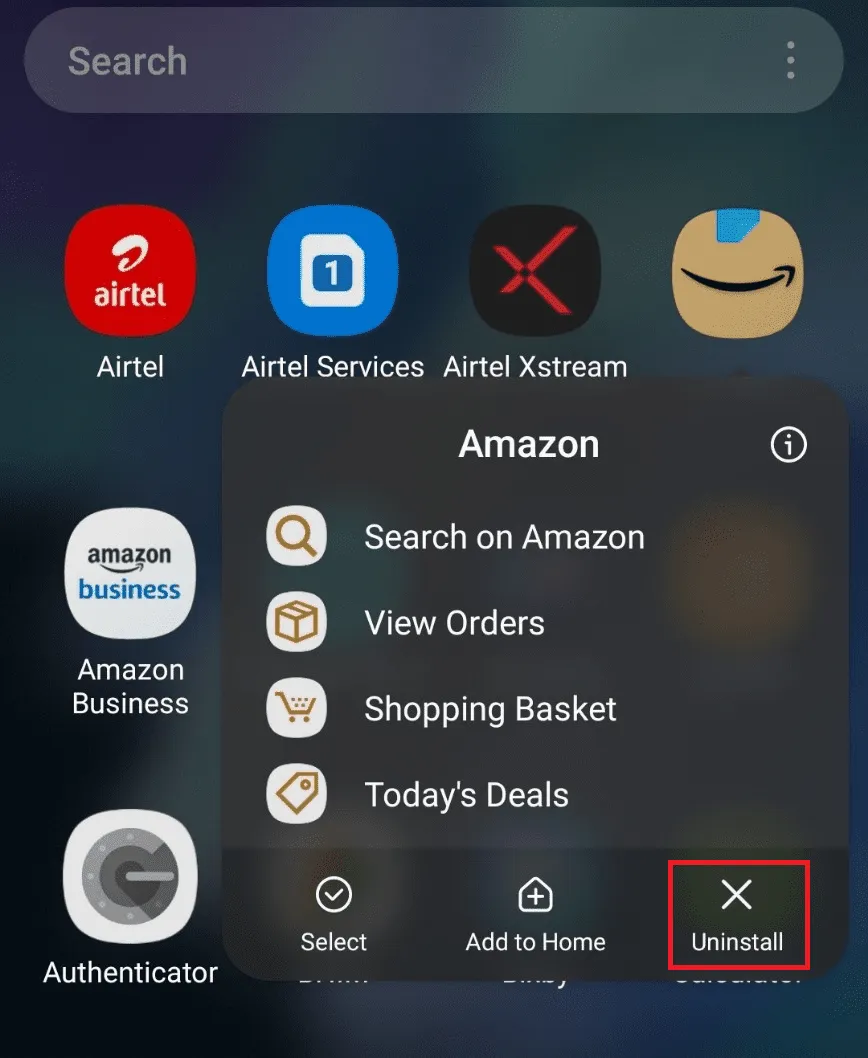
- Nüüd avage oma seadmes rakenduste sahtel ja puudutage selle avamiseks Play Store .
- Puudutage ülaosas otsinguriba, tippige Amazon ja otsige seda.
- Avage vastav otsingutulemus ja puudutage rakenduse installimiseks nuppu Installi .
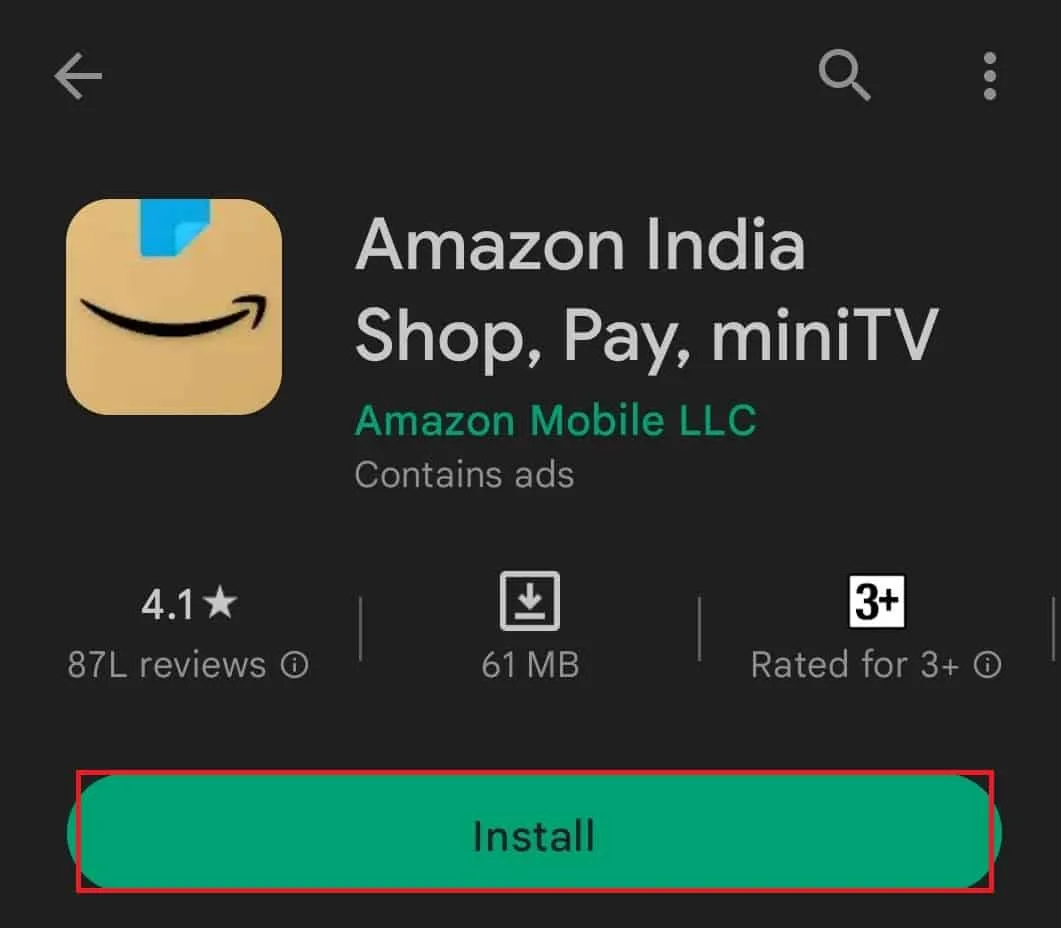
- Pärast installimist avage Amazoni rakendus ja logige oma kontole sisse.
Järeldus
Amazoni rakendusega seotud probleemid ei tohiks olla ime. Sellised probleemid nagu Amazon Appsi mittetöötamine on tavalised ja kui sellega silmitsi seisate, ei tohiks te selle pärast pinges olla. Amazoni osturakenduse mittetöötamise parandamiseks võite järgida selles artiklis toodud juhiseid .
- Registreerige seade aadressil amazon com/mytv Sisestage kood Logi sisse Amazon MyTV
- Amazon Fire TV parandamine taaskäivitub
- Kuidas parandada Amazoni ostukorvi viga
- Muutke riiki Amazon Shoppingu rakenduses ja veebisaidil
- Kuidas Amazonis Apple Payga maksta
- Mis on Amazon Hub Counter? Amazon Hubi loendur minu lähedal
- Kuidas kasutada PayPali Amazonis
- Kuidas Amazonis Apple Payga maksta
Lisa kommentaar